[NOTA: Esta guía de cómo configurar un rig de minería de criptomonedas se realizó originalmente en el año 2018. Es muy posible que la forma de inciairlo haya cambiado. Por ejemplo, esta configuración ya no sirve para la minería de criptomonedas de Ethereum, que ya funciona a través de una blockchain de Proof of Stake, de forma que ahora es necesario hacer varias compras de tokens de Ethereum para ponerlos en un contrato inteligente y de aval. Ya noe s posible conseguir Ethereum con un rig de minería como el que abajo enseñamos a configurar]
Durante mucho tiempo, todos los que visitan el canal de Youtube de esta web han preguntado a Asaltador cómo configurar nuestros rig de minería de criptomonedas. Durante un directo desde su canal personal, explicó algunas de las cosas que deben hacerse. Pero lo dijo tan rápido que aquí lohemos dejado detallado para que de forma fácil puedas tu mismo configurar tu rig de minería desde cero.
Algunas de estas cosas ya las dije en la guía anterior de cómo solucionar el código 12 de administrador de dispositivos, sin embargo son tareas necesarias para la configuración de nuestro equipo asi que las dejare de nuevo aquí.
Índice de contenido
Paso 1: Configurar Bios
Debes reiniciar el ordenador y presionar F2 para entrar al Bios y dentro debes hacer unos cambios, esta sección en específico puede variar según la mother board que tengas así que ve despacio, léelo todo e intenta buscar los nombres más similares.
(en este caso la placa es una Asrock H81 pro BTC R2.0)
Paso 2: TOOL\Internet Flash – DHCP
Con esto actualizaremos la Bios, esto tienes que hacerlo con el cable Ethernet conectado para que la placa se conecte a internet y busque sus actualizaciones
Paso 3: ADVANCED\Chipset configuration
Dentro tendremos que cambiar varias cosas
- Primary graphics adapter\ PCI express
- PCIE2 Link Speed\ Gen2
- Onboard HD audio\ Disabled
- restore on AC/power loss\ Power on
(Este último muy importante ya que si la corriente eléctrica se corta abruptamente, esta opción hará que el rig encienda automáticamente en cuanto vuelva la corriente).
Paso 4: ADVANCED\Super IO configuration
- Serial port 1\ disabled
- Serial port 2\ disabled
- Parallel port\ disabled
Paso 5: Windows
Panel de control \Opciones de energía
En este apartado seleccionaremos Alto rendimiento
Aquí tenemos que asegurarnos que el sistema no entre en hibernación o se apague al no detectar uso del equipo y para ello nos iremos a Cambiar la configuración del plan.
Panel de control \Opciones de energía\ Cambiar la configuración del plan
- Apagar pantalla/ nunca
- Poner al equipo en estado de suspensión/ nunca
Sistema\información del sistema\configuracion avanzada del sistema\
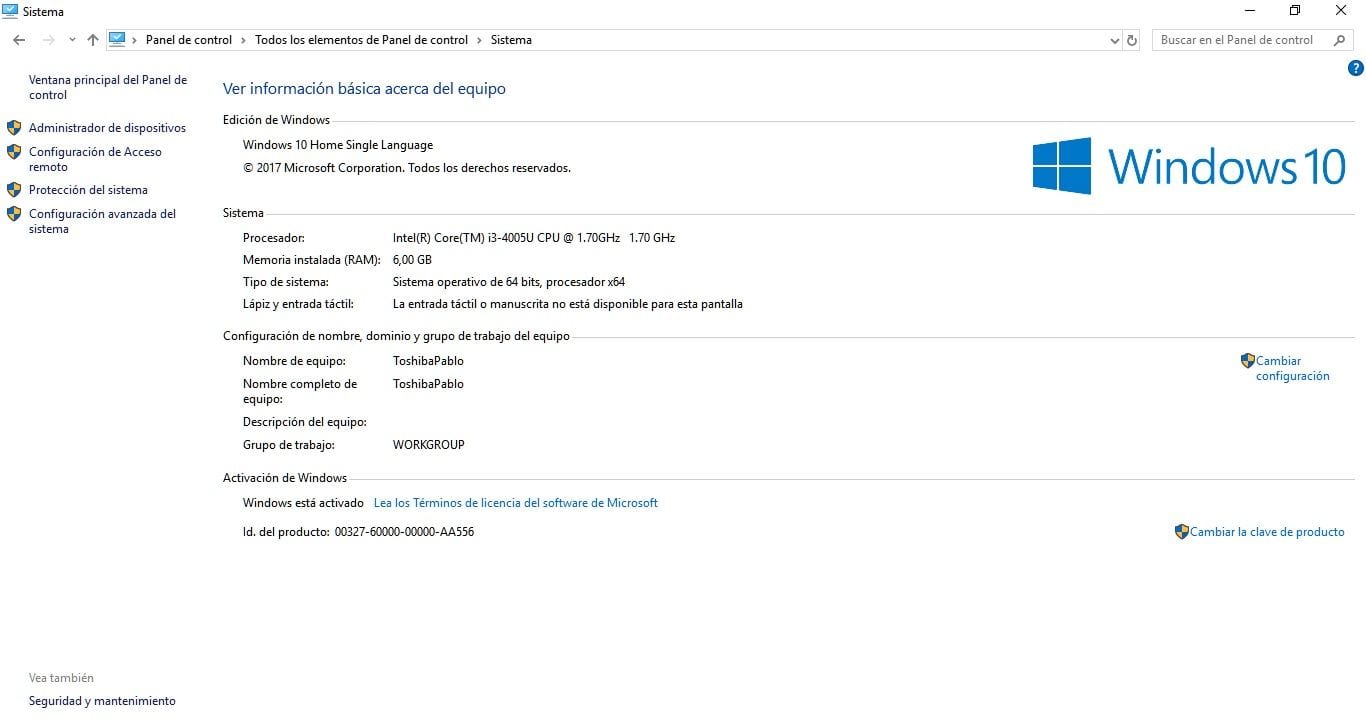
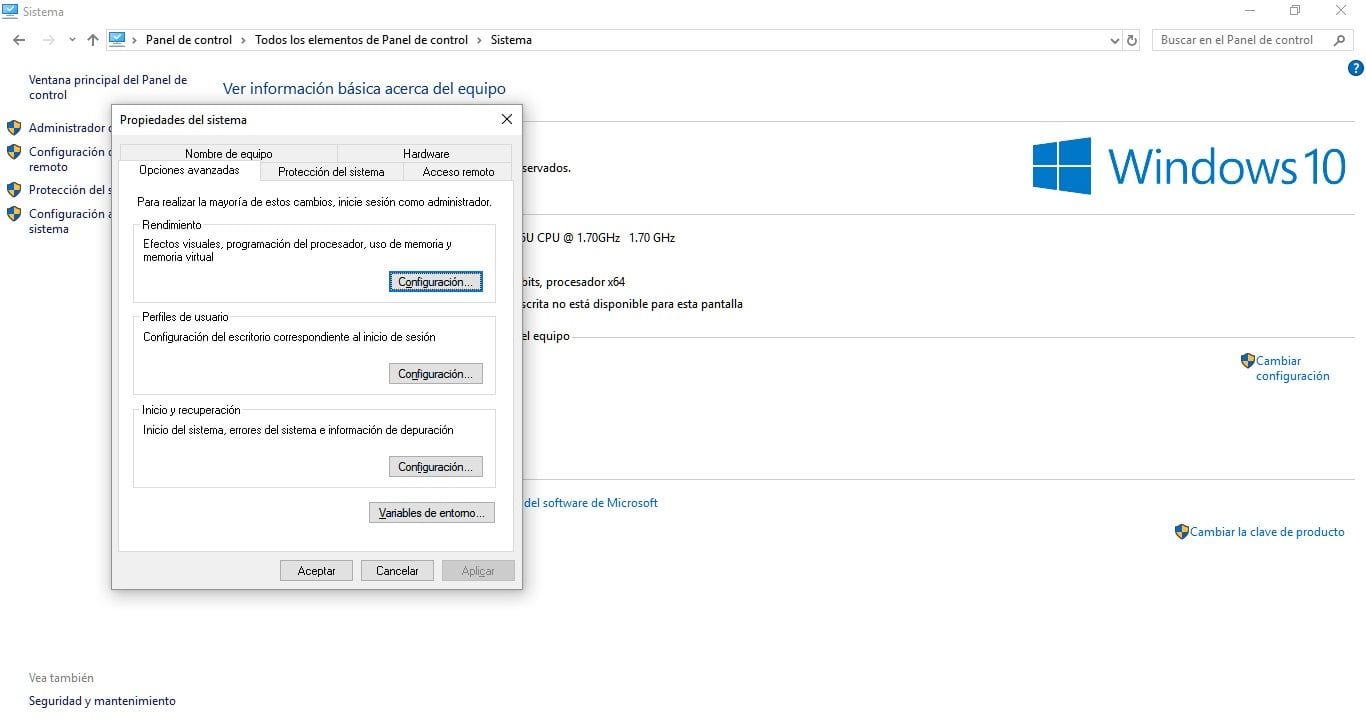
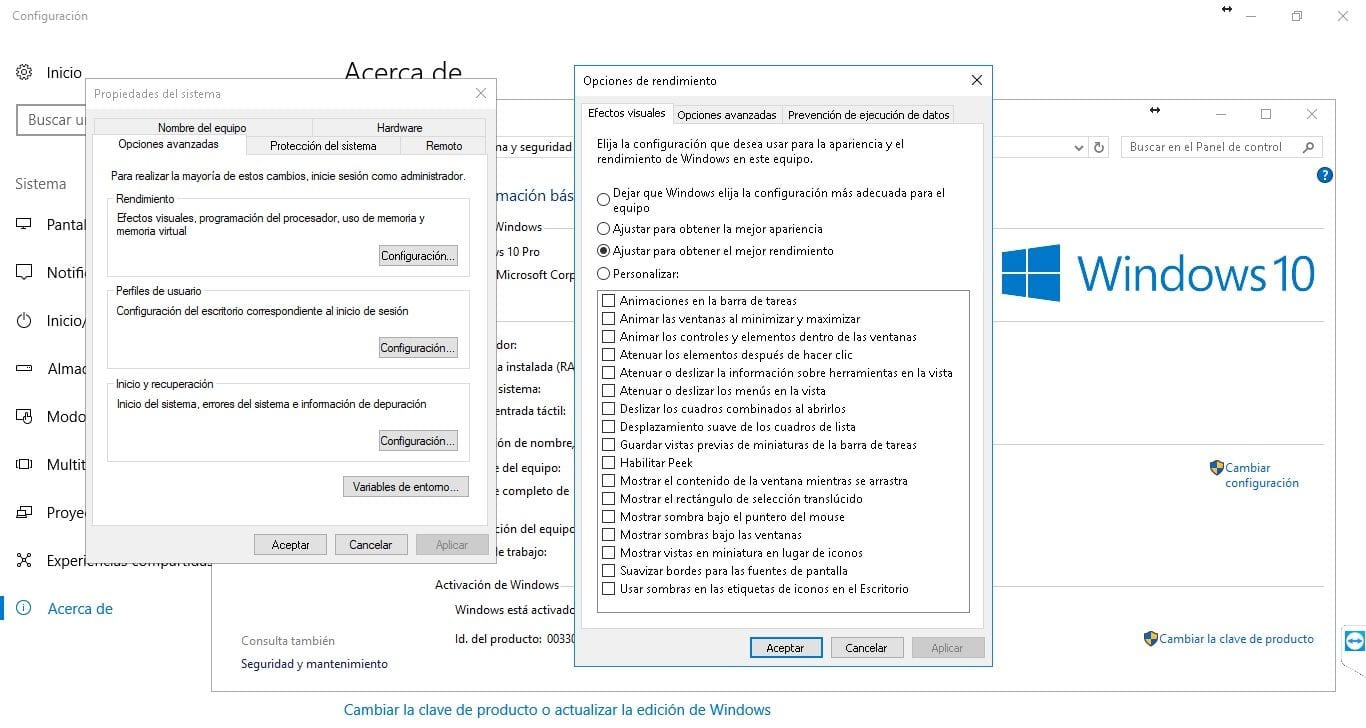
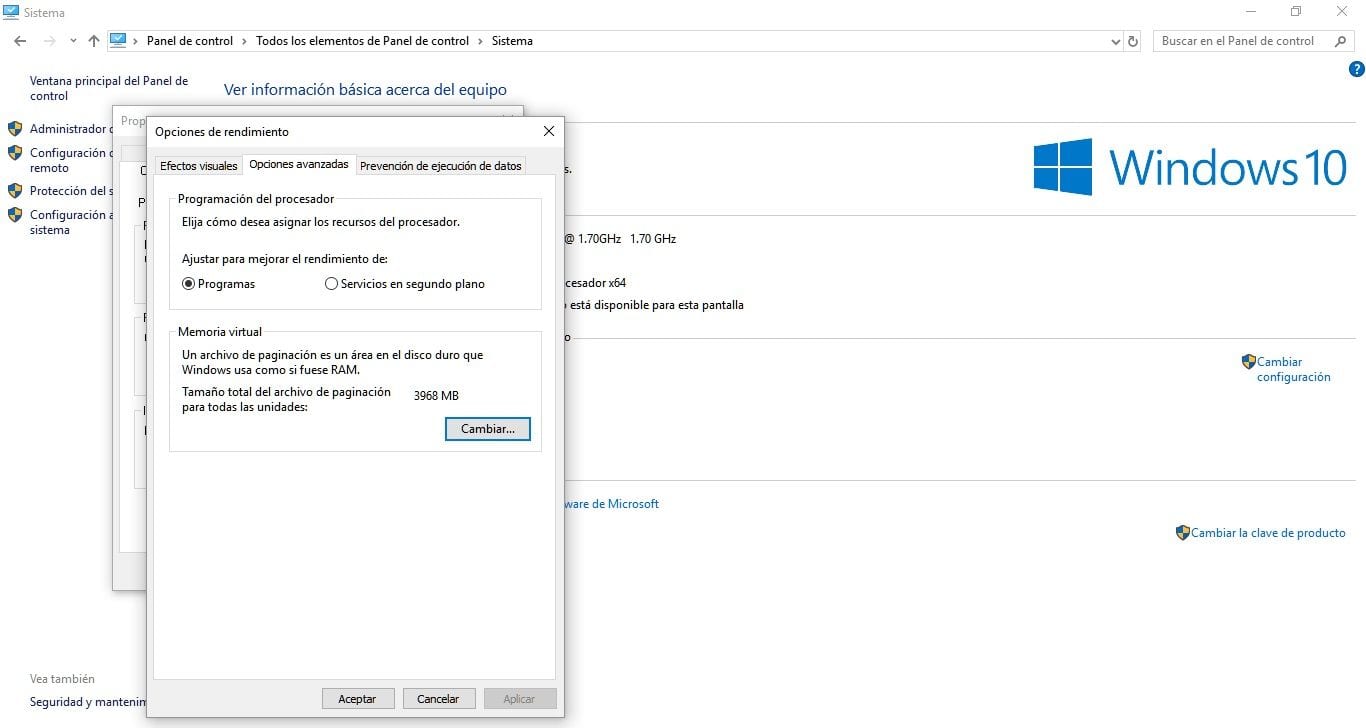
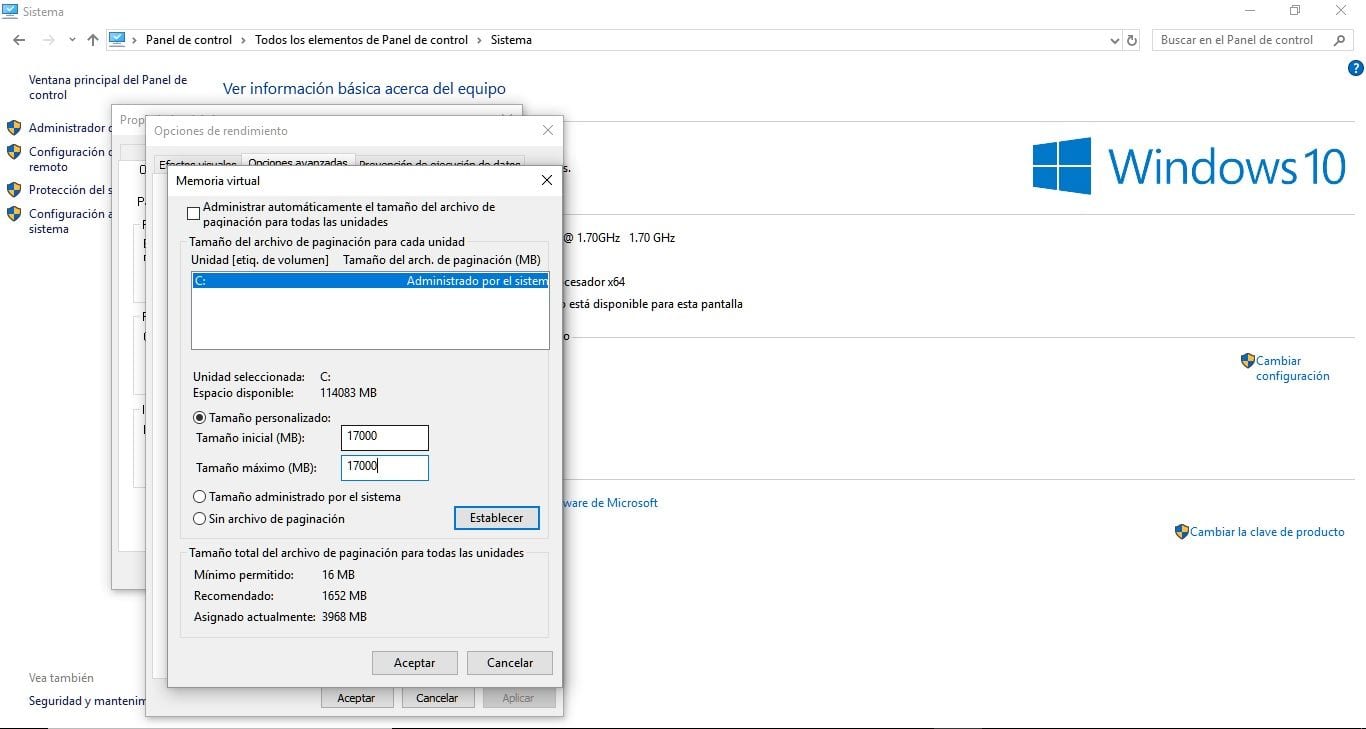
Nos abrirá una ventana y en la pestaña Opciones avanzadas, en rendimiento presionamos en la opción configuración, esto nos abrirá una ventana nueva y en la pestaña Efectos visuales seleccionamos la opcion Ajustar para obtener un mejor rendimiento.
Seguimos en configuración y escogemos la pestaña de opciones avanzadas y en memoria virtual escogemos cambiar… nuevamente abrirá otra ventana y la opción administrar automáticamente el tamaño del archivo de paginación para todas las unidades debe estar deseleccionada, más abajo seleccionamos tamaño personalizado: y asignaremos el valor 17000 tanto en tamaño inicial como en tamaño máximo, damos en aceptar en cada ventana para guardar los cambios y salir de allí.
Inicio automatico del minero
Para esto lo primero que haremos será crear un acceso directo del archivo BAT que usemos para minar y lo colocamos en escritorio. Lo siguiente que haremos es en cualquier carpeta escribir en la barra de direcciones %appdata% y presionamos enter, esto nos redirecciona a otra carpeta y seguiremos la siguiente ruta
Microsoft\Windows\Menu de inicio\programas\inicio
Aquí lo que haremos es cortar el acceso directo que previamente habíamos colocado en el escritorio y pegarlo en esta nueva carpeta. En mi caso, si quiero subirle un poco la potencia a las gráficas para sacar unos cuantos Sol/s extra tiene que estar activo el software de gigabyte así que se puede repetir el procedimiento del bat con el software que utilices.
De esta forma ya hemos configurado nuestro rig para que si pierde la corriente eléctrica, cuando se restaure la electricidad, encienda solo y una vez entre a Windows, arranque solo el bat y empiece a minar, muy útil para no estar 24/7 pegados al rig por si algo pasa, poderlo arrancar de nuevo.
Consejos a la hora de configurar un rig de minería de criptomonedas
Consejos adicionales que puedo dar, si minas Zcash personalmente me gusta flypool porque no necesitas registrarte y desde su web puedes monitorear casi en tiempo real que las gráficas estén minando, lo cual es util para mirarlo desde el movil, además tiene en su configuración la opción de mandarte una alerta por medio de correo electrónico cuando el rig pasa más de 45 minutos sin minar.
Por último y aunque esto es algo que creo todos usan: Teamviewer, créate una cuenta gratuita y descarga su app en el móvil de esta forma también puedes monitorizar el pc desde el móvil y controlar la temperatura de las gráficas o abrir y cerrar programas según necesites como lo harías desde el propio rig.



